Πώς να διαγράψετε εύκολα μηνύματα Slack

Κάντε τις τύψεις του αποστολέα να φύγουν και μάθετε πώς να διαγράφετε μηνύματα Slack. Εδώ θα βρείτε επίσης έναν οδηγό βήμα προς βήμα για τη μαζική διαγραφή μηνυμάτων Slack.
Η πρώτη γραμμή άμυνας που κρατά τους διαδικτυακούς λογαριασμούς σας ασφαλείς έναντι των χάκερ είναι ο κωδικός πρόσβασής σας. Ένας ισχυρός κωδικός πρόσβασης είναι δύσκολο να μαντέψει κανείς και μπορεί να προσφέρει ένα καλό επίπεδο ασφάλειας λογαριασμού. Ο έλεγχος ταυτότητας δύο παραγόντων, ή 2FA, προσφέρει το καλύτερο επίπεδο ασφάλειας για τους λογαριασμούς σας. Το 2FA λειτουργεί απαιτώντας μια δεύτερη μορφή αναγνώρισης, γενικά ένα κινητό τηλέφωνο, το οποίο είτε παρέχει έναν κωδικό μιας χρήσης είτε μια ειδοποίηση που μπορεί να εγκριθεί ή να απορριφθεί.
Το 2FA παρέχει επιπλέον ασφάλεια επειδή απαιτεί πρόσβαση σε ένα φυσικό στοιχείο, όπως το τηλέφωνό σας, για να αποκτήσετε πρόσβαση στον λογαριασμό σας. Ο κωδικός πρόσβασης είναι απλώς κάτι που γνωρίζετε. Μπορεί να ξεγελαστείτε για να το αποκαλύψετε ή ένας εισβολέας μπορεί να το μαντέψει. Για να αποκτήσετε πρόσβαση σε έναν λογαριασμό χρησιμοποιώντας το 2FA, ο εισβολέας πρέπει επίσης να έχει πρόσβαση σε κάτι που έχετε, το τηλέφωνό σας, γεγονός που αυξάνει σημαντικά την πολυπλοκότητα της επίθεσης.
Το Slack υποστηρίζει την ασφάλεια του λογαριασμού σας με το 2FA, αλλά αν δεν θέλετε να το χρησιμοποιήσετε, προσφέρει επίσης τη μέση λύση των "Ειδοποιήσεων εισόδου". Από προεπιλογή, οι ειδοποιήσεις σύνδεσης σάς στέλνουν ένα email όταν κάποιος συνδέεται στον λογαριασμό σας από μια νέα τοποθεσία με μια μη αναγνωρισμένη συσκευή.
Εάν θέλετε να απενεργοποιήσετε τις ειδοποιήσεις σύνδεσης, μεταβείτε στις ρυθμίσεις λογαριασμού. Για να το κάνετε αυτό, πρέπει πρώτα να κάνετε κλικ στην εικόνα του προφίλ σας στην επάνω δεξιά γωνία. Στη συνέχεια, κάντε κλικ στο "Προβολή προφίλ" στο αναπτυσσόμενο μενού.
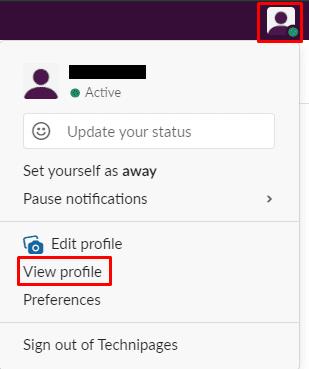
Πρώτα, πρέπει να κάνετε κλικ στην εικόνα του προφίλ σας και, στη συνέχεια, να κάνετε κλικ στο «Προβολή προφίλ.
Στην προβολή του προφίλ σας, κάντε κλικ στο εικονίδιο με την τριπλή κουκκίδα με την ένδειξη "Περισσότερα". Στη συνέχεια, κάντε κλικ στο "Ρυθμίσεις λογαριασμού" στο αναπτυσσόμενο μενού.
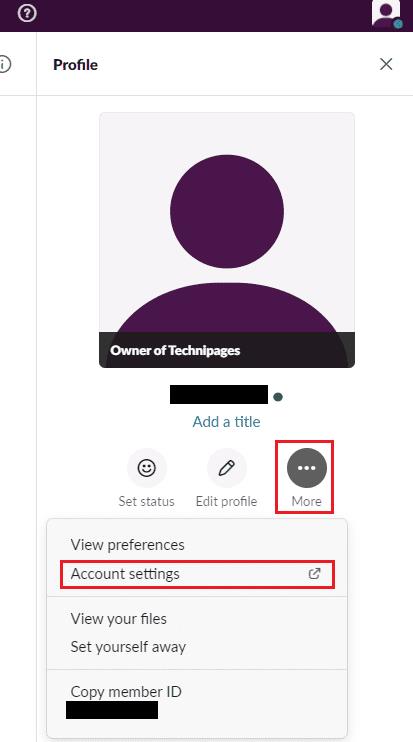
Στο προφίλ σας, κάντε κλικ στο εικονίδιο με την τριπλή κουκκίδα με την ένδειξη "Περισσότερα" και, στη συνέχεια, κάντε κλικ στο "Ρυθμίσεις λογαριασμού".
Μόλις μεταβείτε στις ρυθμίσεις του λογαριασμού σας, μεταβείτε στην καρτέλα "Ειδοποιήσεις". Κάντε κύλιση στο κάτω μέρος της σελίδας. Για να απενεργοποιήσετε τις ειδοποιήσεις σύνδεσης, επιλέξτε "Να μην μου στέλνετε ειδοποιήσεις σύνδεσης". Εναλλακτικά, μπορείτε επίσης να διαμορφώσετε τις ειδοποιήσεις ώστε να αποστέλλονται κάθε φορά που ο λογαριασμός σας συνδέεται από μια νέα συσκευή, επιλέγοντας την επιλογή "Πιο ασφαλής".
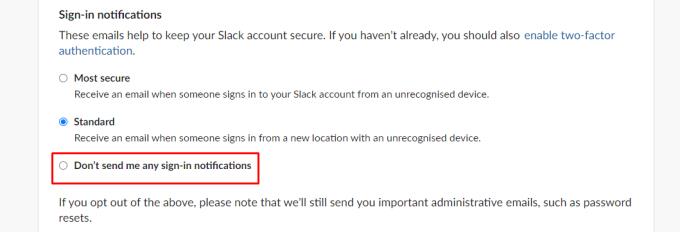
Επιλέξτε τις συνθήκες υπό τις οποίες θέλετε να ειδοποιηθείτε για τη σύνδεσή σας στον λογαριασμό σας.
Οι ειδοποιήσεις σύνδεσης είναι ένα χρήσιμο εργαλείο. Μπορούν να σας ενημερώσουν ότι κάποιος έχει συνδεθεί στο λογαριασμό σας χωρίς την άδειά σας από μια νέα συσκευή και τοποθεσία. Εάν ακολουθήσετε τα βήματα σε αυτόν τον οδηγό, μπορείτε να απενεργοποιήσετε τις ειδοποιήσεις σύνδεσης ή να προσαρμόσετε τις συνθήκες υπό τις οποίες αποστέλλονται.
Κάντε τις τύψεις του αποστολέα να φύγουν και μάθετε πώς να διαγράφετε μηνύματα Slack. Εδώ θα βρείτε επίσης έναν οδηγό βήμα προς βήμα για τη μαζική διαγραφή μηνυμάτων Slack.
Προσθέστε ένα επιπλέον επίπεδο ασφάλειας στους λογαριασμούς σας Slack ενεργοποιώντας τον έλεγχο ταυτότητας δύο παραγόντων. Δείτε πόσο εύκολο είναι να το ενεργοποιήσετε.
Χρειάζεστε αναγνωριστικό μέλους Slack; Δείτε ποια βήματα πρέπει να ακολουθήσετε για να το βρείτε γρήγορα.
Ένα από τα ωραία χαρακτηριστικά του Slack είναι το Slackbot, το οποίο είναι ένα bot που ανταποκρίνεται σε ορισμένες εντολές. Το Slackbot μπορεί επίσης να ρυθμιστεί ώστε να παρέχει δυνατότητα προσαρμογής
Για να διατηρήσετε υπό έλεγχο οποιαδήποτε ύποπτη δραστηριότητα, μπορείτε να χρησιμοποιήσετε τα αρχεία καταγραφής πρόσβασης Slacks. Δείτε πώς μπορείτε να έχετε πρόσβαση.
Όταν ένα θέμα γίνεται πολύ δημοφιλές για να αγνοηθεί, γιατί να μην δημιουργήσετε ένα κανάλι για αυτό στο Slack; Δείτε πώς μπορείτε να δημιουργήσετε ένα κανάλι.
Βεβαιωθείτε ότι όλοι ακολουθούν τις οδηγίες σας όταν ονομάζονται στο Slack. Δείτε πώς μπορείτε να εμφανίσετε αυτούς τους κανόνες με αυτόν τον οδηγό.
Δεν είστε ευχαριστημένοι με το προεπιλεγμένο αρχείο καταγραφής στο χώρο εργασίας στο Slack; Δείτε ποια βήματα πρέπει να ακολουθήσετε για να το αλλάξετε.
Τα emoji είναι ένας διασκεδαστικός και χαλαρός τρόπος επικοινωνίας, λειτουργούν ακόμη και σε γλωσσικά εμπόδια, καθώς δεν βασίζονται σε λέξεις. Υπάρχει ένας τεράστιος αριθμός από Χρειάζεστε έναν συγκεκριμένο τύπο χαρακτήρων emoji διαθέσιμο στον χώρο εργασίας σας Slack; Χρησιμοποιήστε αυτόν τον οδηγό για να προσθέσετε τους δικούς σας προσαρμοσμένους χαρακτήρες emoji.
Το Slack είναι ένα πρόγραμμα διαδικτυακής συνομιλίας που χρησιμοποιείται συχνά από εταιρείες και άλλους επαγγελματίες για να διατηρήσουν επαφή μεταξύ τους. Το πρόγραμμα Slack έχει πολλά
Μπορεί να είναι δύσκολο να βρείτε τρόπους για να βοηθήσετε την ομάδα σας να συνδεθεί ενώ παραμένετε παραγωγική. Ίσως έχετε ακούσει για το Slack, μια εφαρμογή ανταλλαγής μηνυμάτων που φαίνεται να τα φέρνει όλα
Δείτε πόσο εύκολο είναι να αλλάξετε τις ζώνες ώρας στο Slack με αυτό το σεμινάριο. Θα αλλάξετε τη ζώνη ώρας σας σε λιγότερο από ένα λεπτό.
Αν και η εφαρμογή Jira είναι νέα, έχει γίνει γρήγορα μια από τις καλύτερες εφαρμογές για τη ρύθμιση υπενθυμίσεων και ειδοποιήσεων σε ομάδες Slack. Όχι μόνο το Jira Αυτό το σεμινάριο σάς διδάσκει σχετικά με τη ρύθμιση των υπενθυμίσεων Jira στις Slack Groups.
Ώρα να αλλάξουν όλοι τους κωδικούς πρόσβασης στο Slack. Δείτε πώς να αναγκάσετε όλους να δημιουργήσουν ένα νέο.
Η δημιουργία αντιγράφου ασφαλείας σημαντικών μηνυμάτων Slack είναι απαραίτητη. Δείτε πώς μπορείτε να εξαγάγετε τα δεδομένα του χώρου εργασίας Slack.
Το Slack είναι μια εφαρμογή διαδικτυακής συνομιλίας που επιτρέπει στις συνομιλίες σας να παραμείνουν οργανωμένες ενώ εργάζεστε. Οι συνομιλίες μπορούν να οργανωθούν ανά θέμα, ιδιωτικές
Λαμβάνετε πάρα πολλά email; Εάν θέλετε να αφαιρέσετε τα μηνύματα ειδοποίησης Slack από τα εισερχόμενά σας, αυτές οι συμβουλές θα σας ενδιαφέρουν.
Οι ειδοποιήσεις στο Slack είναι ένας πολύ καλός τρόπος για να παρακολουθείτε τα μηνύματα που έχετε λάβει, τα σχόλια στα οποία έχετε αναφερθεί και τα νήματα μηνυμάτων που έχετε
Δεν θέλετε κάποιος στο Slack να μάθει ότι είστε σε μια κλήση; Δείτε πώς μπορείτε να σταματήσετε την αλλαγή της κατάστασής σας από την εφαρμογή.
Αναζητάτε τον υπάλληλο του μήνα; Δείτε πώς μπορείτε να συγκρίνετε δεδομένα χάρη στα αναλυτικά στοιχεία μελών του Slacks και πώς μπορείτε να τα βρείτε.
Αν ψάχνετε μια αναζωογονητική εναλλακτική λύση στο παραδοσιακό πληκτρολόγιο οθόνης, το Samsung Galaxy S23 Ultra παρέχει μια εξαιρετική λύση. Με το
Σε αυτό το οδηγό, σας δείχνουμε πώς να αλλάξετε την προεπιλεγμένη ρύθμιση ζουμ στο Adobe Reader.
Σας δείχνουμε πώς να αλλάξετε το χρώμα επισήμανσης για κείμενο και πεδία κειμένου στο Adobe Reader με αυτόν τον βήμα προς βήμα οδηγό.
Ανακαλύψτε πώς να διορθώσετε τον κωδικό σφάλματος OneDrive 0x8004de88 ώστε να επαναφέρετε την αποθήκευση στο cloud.
Μάθετε πώς να λύσετε ένα κοινό πρόβλημα όπου η οθόνη αναβοσβήνει στον φυλλομετρητή ιστού Google Chrome.
Μέχρι στιγμής, δεν είναι δυνατή η απενεργοποίηση ανώνυμων ερωτήσεων στα Live Events του Microsoft Teams. Ακόμη και οι εγγεγραμμένοι χρήστες μπορούν να υποβάλουν ανώνυμες ερωτήσεις.
Εάν το LastPass αποτυγχάνει να συνδεθεί στους διακομιστές του, καθαρίστε την τοπική προσωρινή μνήμη, ενημερώστε το διαχειριστή κωδικών πρόσβασης και απενεργοποιήστε τις επεκτάσεις του προγράμματος περιήγησης σας.
Αναρωτιέστε πώς να ενσωματώσετε το ChatGPT στο Microsoft Word; Αυτός ο οδηγός σας δείχνει ακριβώς πώς να το κάνετε με το πρόσθετο ChatGPT for Word σε 3 εύκολα βήματα.
Χρειάζεστε να προγραμματίσετε επαναλαμβανόμενες συναντήσεις στο MS Teams με τα ίδια μέλη της ομάδας; Μάθετε πώς να ρυθμίσετε μια επαναλαμβανόμενη συνάντηση στο Teams.
Βρείτε εδώ τις λεπτομερείς οδηγίες για το πώς να αλλάξετε το User Agent String στον περιηγητή Apple Safari για MacOS.


























